Có thể bạn chưa biết nhưng hiện nay, có rất nhiều tựa game mobile trên nền tảng hệ điều hành Android được trang bị khả năng hỗ trợ tay cầm PlayStation 5 (PS5) để các game thủ có được một trải nghiệm mới mẻ và thú vị hơn. Vậy làm thế nào để kết nối tay cầm PS5 Dualsense với smartphone, tablet Android? Chúng ta sẽ cùng nhau tìm hiểu ngay sau đây.

Cách kết nối tay cầm PS5 với smartphone Android
Bạn có thể kết nối DualSense của mình với thiết bị Android chạy Android 12/11 trở lên. Để kiểm tra xem thiết bị của bạn đang chạy phần mềm điều hành nào, hãy đi tới phần cài đặt của thiết bị bằng cách nhấn vào ứng dụng Settings.
Cuộn xuống About phone và chọn Software information. Ở đó, bạn sẽ có thể xem phiên bản Android hiện đang chạy và cập nhật nó nếu cần.
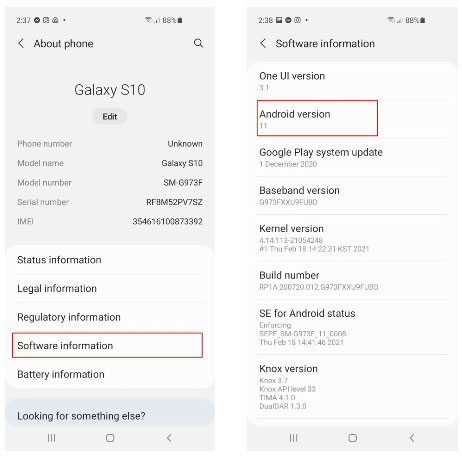
Để bắt đầu kết nối tay cầm PS5 với thiết bị Android của bạn, hãy quay lại Settings và nhấn Connections.
Đảm bảo bật công tắc chuyển đổi Bluetooth và nhấn tab Bluetooth để mở menu.
Chuyển sự chú ý của bạn sang tay cầm, đảm bảo tay cầm đã tắt. Nếu không, hãy giữ nút PS trong khoảng 7 giây hoặc cho đến khi đèn của tay cầm tắt.
Đặt tay cầm của bạn ở chế độ ghép nối bằng cách giữ đồng thời nút Create và PS. Chỉ mất khoảng 3 giây trước khi đèn tay cầm bắt đầu nhấp nháy để cho biết nó đang ở chế độ ghép nối.
Nếu bạn không chắc nút DualSense Create là gì thì đó là nút hình bầu dục nhỏ ở bên trái của touchpad .

Bây giờ, tay cầm của bạn đang tìm kiếm thiết bị Bluetooth để kết nối, hãy kiểm tra điện thoại của bạn. Miễn là thiết bị của bạn tương thích, bạn sẽ thấy tùy chọn có nhãn DualSense Wireless Controller trong phần Available devices ở cuối màn hình.
Chọn DualSense Wireless Controller và nhấn Pair để hoàn tất kết nối của bạn. Sau khi kết nối, bạn sẽ thấy DualSense Wireless Controller bên dưới phần Paired devices.
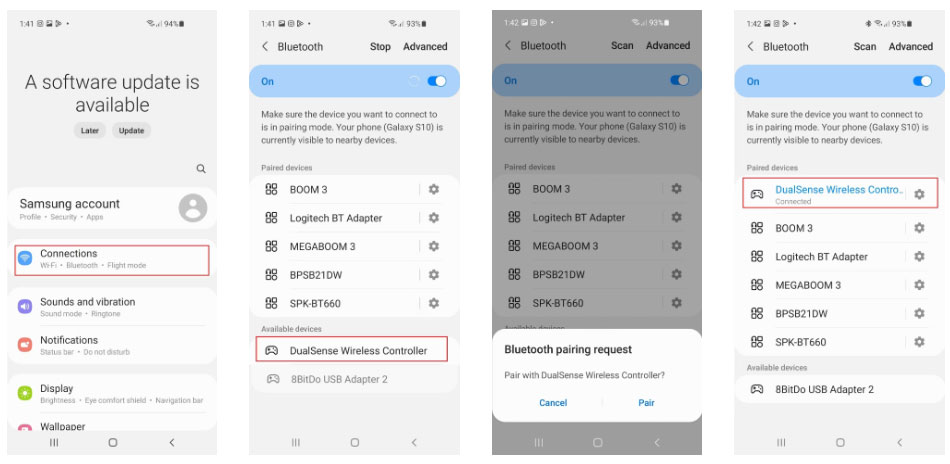
Đèn nhấp nháy xung quanh touchpad của tay cầm cũng sẽ tắt khi quá trình ghép nối hoàn tất.
Cách ngắt kết nối tay cầm PS5 với smartphone Android
Kết nối đã đơn giản, ngắt kết nối còn dễ dàng hơn. Đây là những thao tác bạn cần làm trên điện thoại của mình:
Bước 1: Hãy truy cập vào Settings (Cài đặt).
Bước 2: Bấm vào mục Bluetooth.
Bước 3: Nhấn vào “i” bên cạnh tên tay cầm PS5.
Bước 4: Nhấn vào Disconnect (Ngắt kết nối).
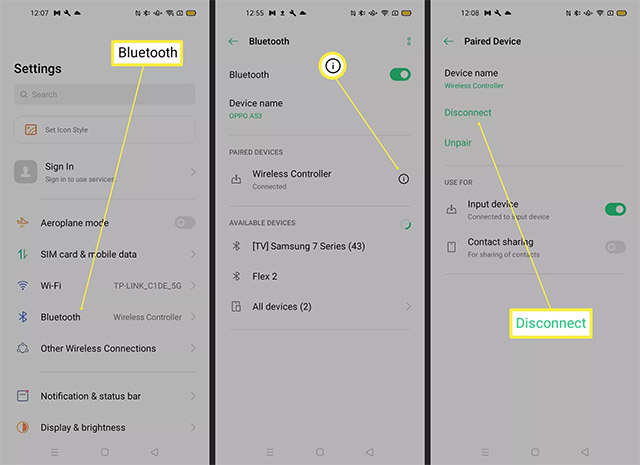
Những tính năng tay cầm PS5 Dualsense được hỗ trợ/không hỗ trợ trên Android
Dưới đây là những gì bạn có thể và không thể làm khi kết nối tay cầm PlayStation 5 với điện thoại Android của mình.
Có thể:
- Có thể chơi bất kỳ trò chơi Android nào hỗ trợ tay cầm. Như đã nói, nhiều tựa game Android hiện nay hỗ trợ tay cầm, và chúng thường sẽ cho trải nghiệm tuyệt vời hơn so với màn hình cảm ứng.
- Bạn có thể điều hướng màn hình chính của điện thoại Android bằng tay cầm. Bạn muốn di chuyển, điều hướng trên màn hình chính điện thoại với tay cầm PS5? Điều này là hoàn toàn có thể và khá tiện lợi trong nhiều tình huống.
Không thể:
- Bạn không thể sử dụng tay cầm PS5 DualSense với ứng dụng PS Remote Play. Mặc dù bạn có thể sử dụng ứng dụng PS Remote Play để chơi trò chơi bằng tay cầm PS4 DualShock, nhưng ứng dụng này hiện không (chưa) tay cầm PS5 DualSense.
- Bạn không thể ghép nối 1 tay cầm với nhiều thiết bị cùng lúc. Bạn muốn ghép nối tay cầm PS5 với hệ thống console và điện thoại của mình cùng một lúc? Điều này là không thể.
 Công nghệ
Công nghệ  AI
AI  Windows
Windows  iPhone
iPhone  Android
Android  Học IT
Học IT  Download
Download  Tiện ích
Tiện ích  Khoa học
Khoa học  Game
Game  Làng CN
Làng CN  Ứng dụng
Ứng dụng 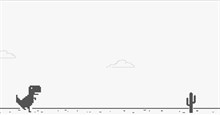
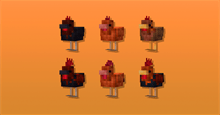


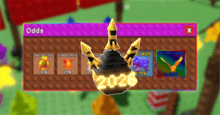




 Play Together
Play Together  Cấu hình máy chơi game
Cấu hình máy chơi game  Code game
Code game  Liên Quân
Liên Quân  ĐTCL
ĐTCL 









 Linux
Linux  Đồng hồ thông minh
Đồng hồ thông minh  macOS
macOS  Chụp ảnh - Quay phim
Chụp ảnh - Quay phim  Thủ thuật SEO
Thủ thuật SEO  Phần cứng
Phần cứng  Kiến thức cơ bản
Kiến thức cơ bản  Lập trình
Lập trình  Dịch vụ công trực tuyến
Dịch vụ công trực tuyến  Dịch vụ nhà mạng
Dịch vụ nhà mạng  Quiz công nghệ
Quiz công nghệ  Microsoft Word 2016
Microsoft Word 2016  Microsoft Word 2013
Microsoft Word 2013  Microsoft Word 2007
Microsoft Word 2007  Microsoft Excel 2019
Microsoft Excel 2019  Microsoft Excel 2016
Microsoft Excel 2016  Microsoft PowerPoint 2019
Microsoft PowerPoint 2019  Google Sheets
Google Sheets  Học Photoshop
Học Photoshop  Lập trình Scratch
Lập trình Scratch  Bootstrap
Bootstrap  Năng suất
Năng suất  Game - Trò chơi
Game - Trò chơi  Hệ thống
Hệ thống  Thiết kế & Đồ họa
Thiết kế & Đồ họa  Internet
Internet  Bảo mật, Antivirus
Bảo mật, Antivirus  Doanh nghiệp
Doanh nghiệp  Ảnh & Video
Ảnh & Video  Giải trí & Âm nhạc
Giải trí & Âm nhạc  Mạng xã hội
Mạng xã hội  Lập trình
Lập trình  Giáo dục - Học tập
Giáo dục - Học tập  Lối sống
Lối sống  Tài chính & Mua sắm
Tài chính & Mua sắm  AI Trí tuệ nhân tạo
AI Trí tuệ nhân tạo  ChatGPT
ChatGPT  Gemini
Gemini  Điện máy
Điện máy  Tivi
Tivi  Tủ lạnh
Tủ lạnh  Điều hòa
Điều hòa  Máy giặt
Máy giặt  Cuộc sống
Cuộc sống  TOP
TOP  Kỹ năng
Kỹ năng  Món ngon mỗi ngày
Món ngon mỗi ngày  Nuôi dạy con
Nuôi dạy con  Mẹo vặt
Mẹo vặt  Phim ảnh, Truyện
Phim ảnh, Truyện  Làm đẹp
Làm đẹp  DIY - Handmade
DIY - Handmade  Du lịch
Du lịch  Quà tặng
Quà tặng  Giải trí
Giải trí  Là gì?
Là gì?  Nhà đẹp
Nhà đẹp  Giáng sinh - Noel
Giáng sinh - Noel  Hướng dẫn
Hướng dẫn  Ô tô, Xe máy
Ô tô, Xe máy  Tấn công mạng
Tấn công mạng  Chuyện công nghệ
Chuyện công nghệ  Công nghệ mới
Công nghệ mới  Trí tuệ Thiên tài
Trí tuệ Thiên tài